Thủ Thuật
Cách xem lại lịch sử Video đã xem trên YouTube
YouTube hiện đang là trang web chia sẻ video lớn nhất trên thế giới. Hầu như bất kì ai cũng sử dụng YouTube, thậm chí nhiều người còn xem hàng chục video trên đó mỗi ngày. Với việc truy cập thường xuyên như thế, việc thi thoảng chúng ta quên mất tiêu đề của một video từng xem là gì cũng dễ hiểu. Vậy có thể tìm lại chúng được không? Bạn không cần lo lắng, bởi theo thiết lập mặc định bạn hoàn toàn có thể mở lại lịch sử những video đã từng xem trên YouTube.
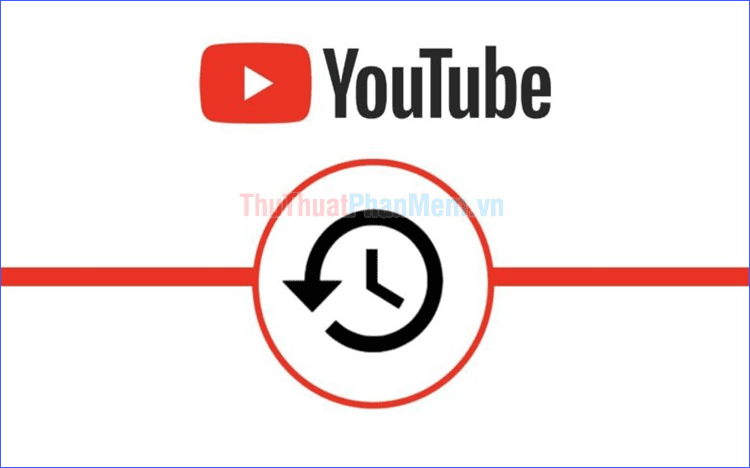
Xem lại lịch sử Video đã xem trên YouTube
Bước 1: Đăng nhập vào tài khoản YouTube mà bạn đã dùng để xem video đó.
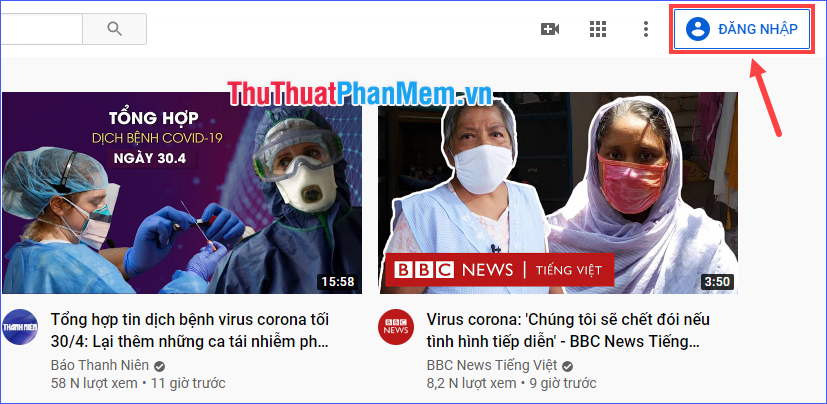
Bước 2: Ở menu bên trái màn hình, click vào Lịch sử.
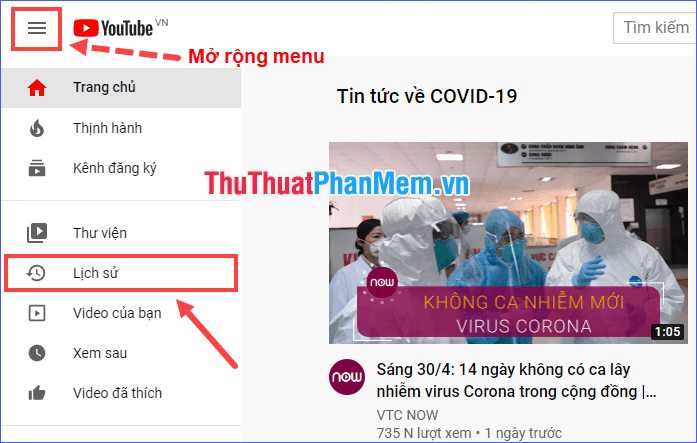
Bước 3: Tìm kiếm video mà bạn muốn xem lại trong danh sách kết quả.
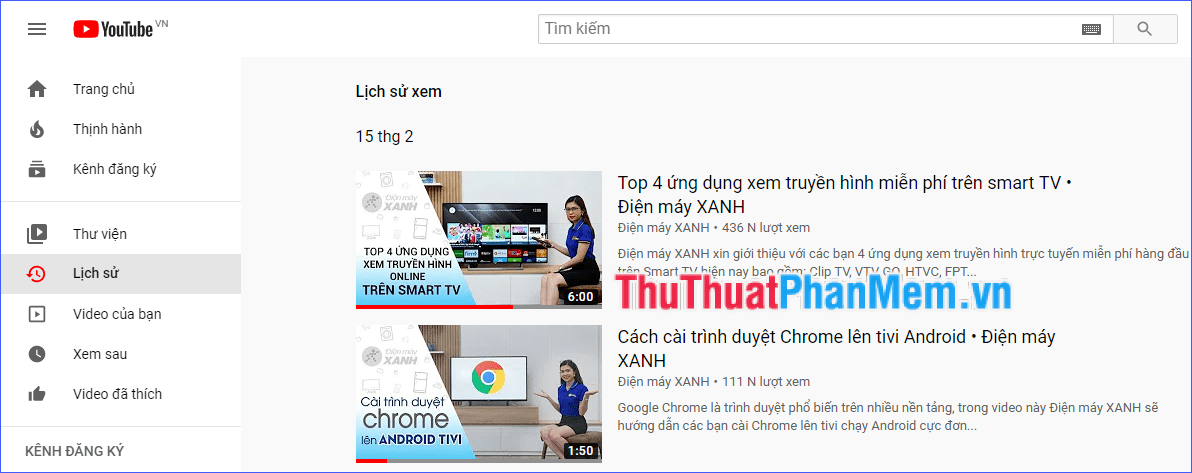
Ngoài lịch sử video đã xem, bạn cũng có thể duyệt lại theo lịch sử tìm kiếm, lịch sử bình luận, hay lịch sử trò chuyện trực tiếp.
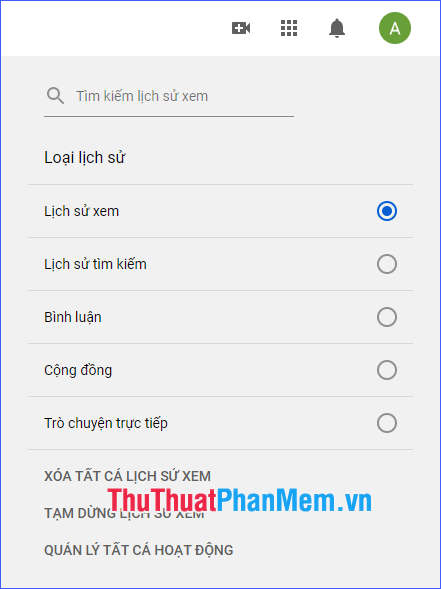
Xoá hoặc tạm dừng ghi lại lịch sử video đã xem trên YouTube
Có nhiều trường hợp chúng ta không muốn lưu lại lịch sử xem video của mình, khi đó bạn có thể xoá lịch sử xem trước đây và tạm dừng không lưu thêm video mới vào lịch sử.
Tại trang lịch sử xem, ở bên phải màn hình bạn sẽ thấy các tuỳ chọn Xoá tất cả lịch sử xem và Tạm dừng lịch sử xem. Click vào tuỳ chọn bạn muốn sử dụng.
* Lưu ý: Thiết lập Tạm dừng lịch sử xem có thể được khôi phục lại, nhưng Xoá lịch sử xem thì không.
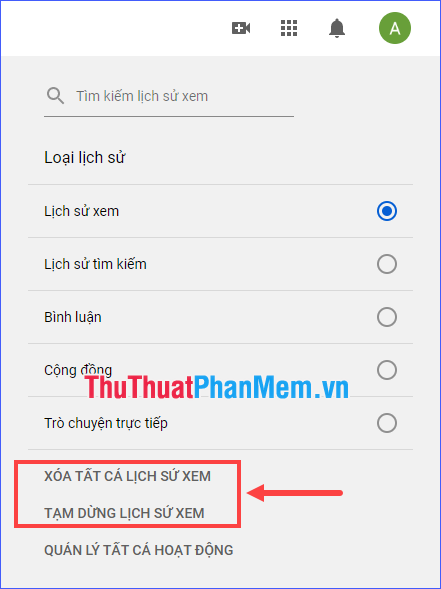
Ngoài ra, tuỳ chọn Quản lý tất cả hoạt động sẽ mang đến cho bạn nhiều quyền kiểm soát hơn đối với lịch sử xem, chẳng hạn như xoá theo phạm vi thời gian tuỳ chỉnh, xoá tự động theo lịch trình, hay xoá từng video cụ thể một cách thủ công.
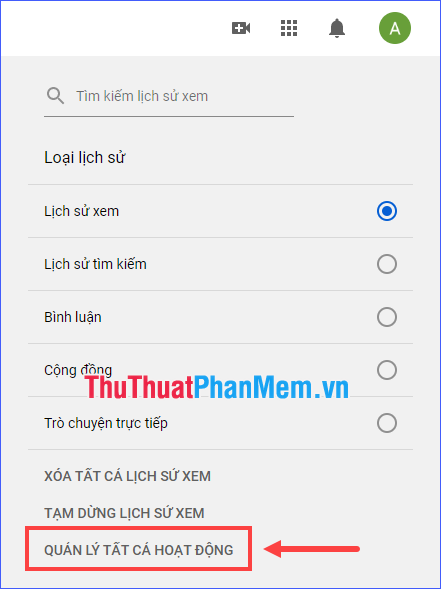
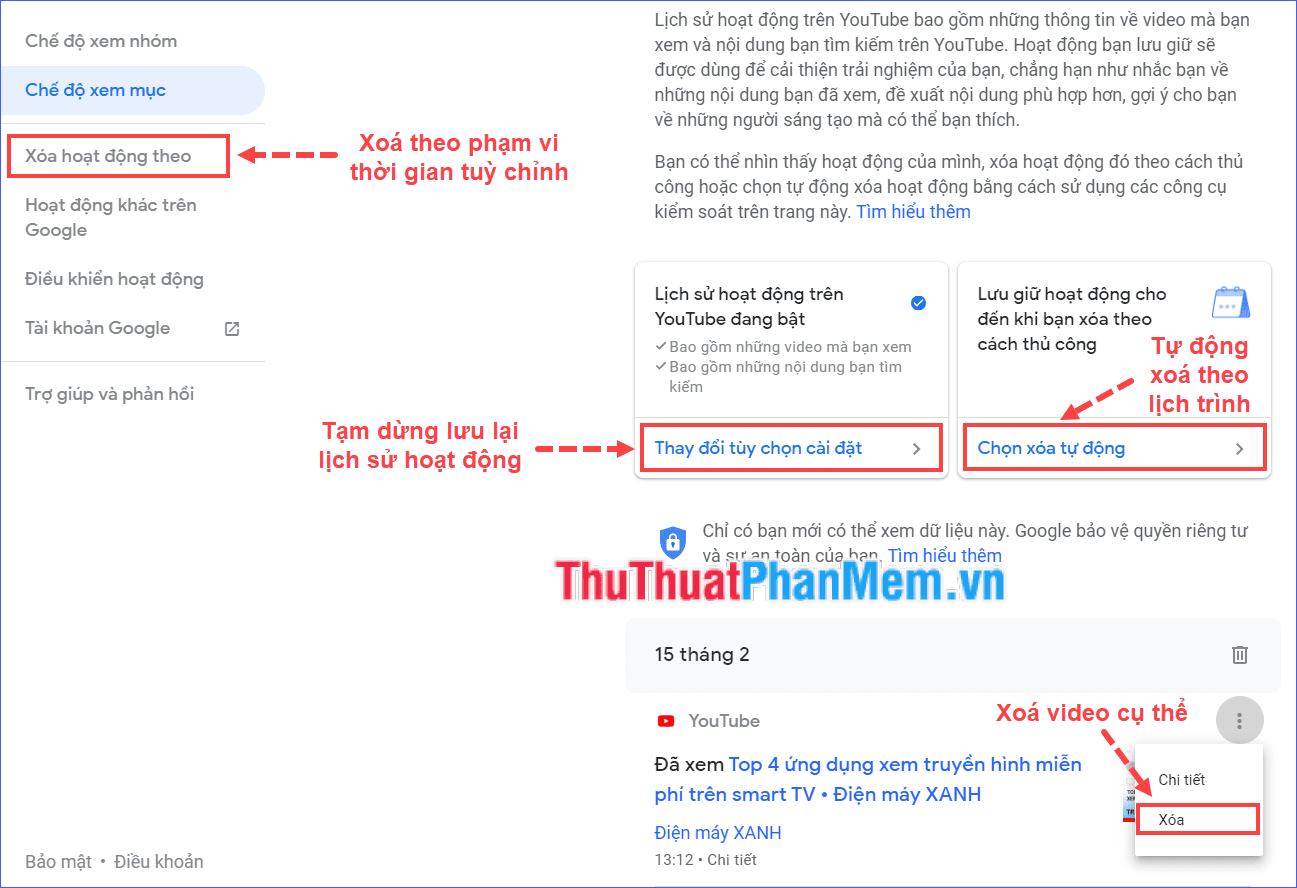
Qua bài viết trên, mình đã hướng dẫn cho các bạn cách mở lại lịch sử video đã xem trên YouTube, đồng thời bao gồm luôn cách để xoá hoặc tạm dừng lưu lại lịch sử xem. Chúc các bạn tìm lại được video như ý muốn!
Nguồn tham khảo từ Internet
Bài viết cùng chủ đề:
-
Cách viết căn bậc 2 trong Word
-
Cách đánh dấu tích trong Word
-
Cách thu hồi thư đã gửi, Recall mail trong Outlook
-
Cách đổi Inch sang cm trong Word 2016
-
Top 5 Phần mềm thiết kế nhà miễn phí tốt nhất hiện nay 2021
-
Cách chuyển Excel sang PDF, chuyển file Excel sang PDF nhanh chóng, giữ đúng định dạng
-
Cách cài chế độ truy bắt điểm trong CAD
-
Cách đánh số trang trong Word 2016
-
Những stt buông tay hay nhất
-
Cách chụp màn hình Zalo
-
Hướng dẫn cách đặt Tab trong Word
-
Cách chỉnh khoảng cách chuẩn giữa các chữ trong Word
-
Các cách tải nhạc về máy tính đơn giản, nhanh chóng
-
Xoay ngang 1 trang bất kỳ trong Word
-
Cách sửa lỗi chữ trong Word bị cách quãng, chữ bị cách xa trong Word
-
Cách thêm font chữ vào PowerPoint, cài font chữ đẹp cho PowerPoint
















